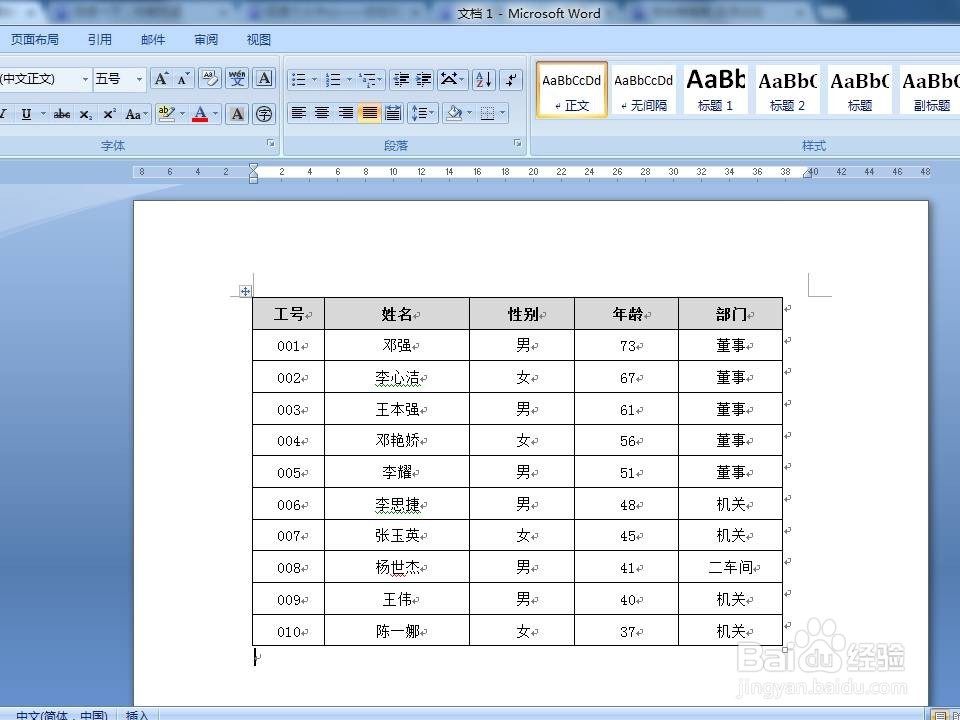如何将word中的数据导入excel中
1、打开word文件(如图),点击“开始”按钮,执行“另存为→其他格式”,点击确定。
2、选择保存位置,在“保存类型”处点击下拉三角形,在下拉框中选择“纯文本”,点击“确定”
3、在弹出的“文本转换-工号.txt”对话框中,点击“确定”。
4、新建excel文件,执行“数据→自文本”命令,
5、弹出的对话框中,选择保存好的文本“工号.txt”,点击“导入”
6、然后根据“文本导入向导”,依次点击两次“下一步”,最后点击“确定”
7、选择数据的放置位置,点击“确定”,这样数据就导入完毕了。
声明:本网站引用、摘录或转载内容仅供网站访问者交流或参考,不代表本站立场,如存在版权或非法内容,请联系站长删除,联系邮箱:site.kefu@qq.com。
阅读量:53
阅读量:40
阅读量:20
阅读量:64
阅读量:27